V tomto návode sa naučíš, ako môžeš zarovnať podriadené prvky flex-kontajneru pozdĺž krížovej osi. Flexboxová technika v CSS umožňuje flexibilné a dynamické usporiadanie prvkov, čo je nevyhnutné pre reakčné dizajny. Postupne budeš objavovať rôzne možnosti zarovnania, aby si mohol optimalizovať a zatraktívniť svoje rozloženia.
Najdôležitejšie zistenia
- Flexbox ponúka rôzne metódy na zarovnanie podriadených prvkov.
- Vlastnosti align-items a justify-content zohrávajú dôležitú úlohu pri usporiadaní flex-prvkov.
- Môžeš zarovnať podriadené prvky buď na stred, alebo napravo či nalavo od okraja.
Krok za krokom sprievodca
Krok 1: Vytvorenie flex-layoutu
Začni vytvorením flex-layoutu. Nastav kontajner na flex a definuj smer prvkov pomocou flex-direction: column. Kontajner by mal mať šírku 100 % a výšku 600 pixelov, aby vyplnil celý priestor tvojho prehliadača.
Krok 2: Obnovenie odsadenia
Aby si sa uistil, že neprídu otravné okraje z nastavení prehliadača, nastav margínovanie pre body na 0. To pomôže zabezpečiť jednotné rozloženie.
Krok 3: Použitie štýlu boxu
Pridaj ďalší box do kontajneru, aby sa podriadené prvky odlišovali a štruktúra rozloženia sa zjasnila. Každý box by mal mať šírku 200 pixelov.
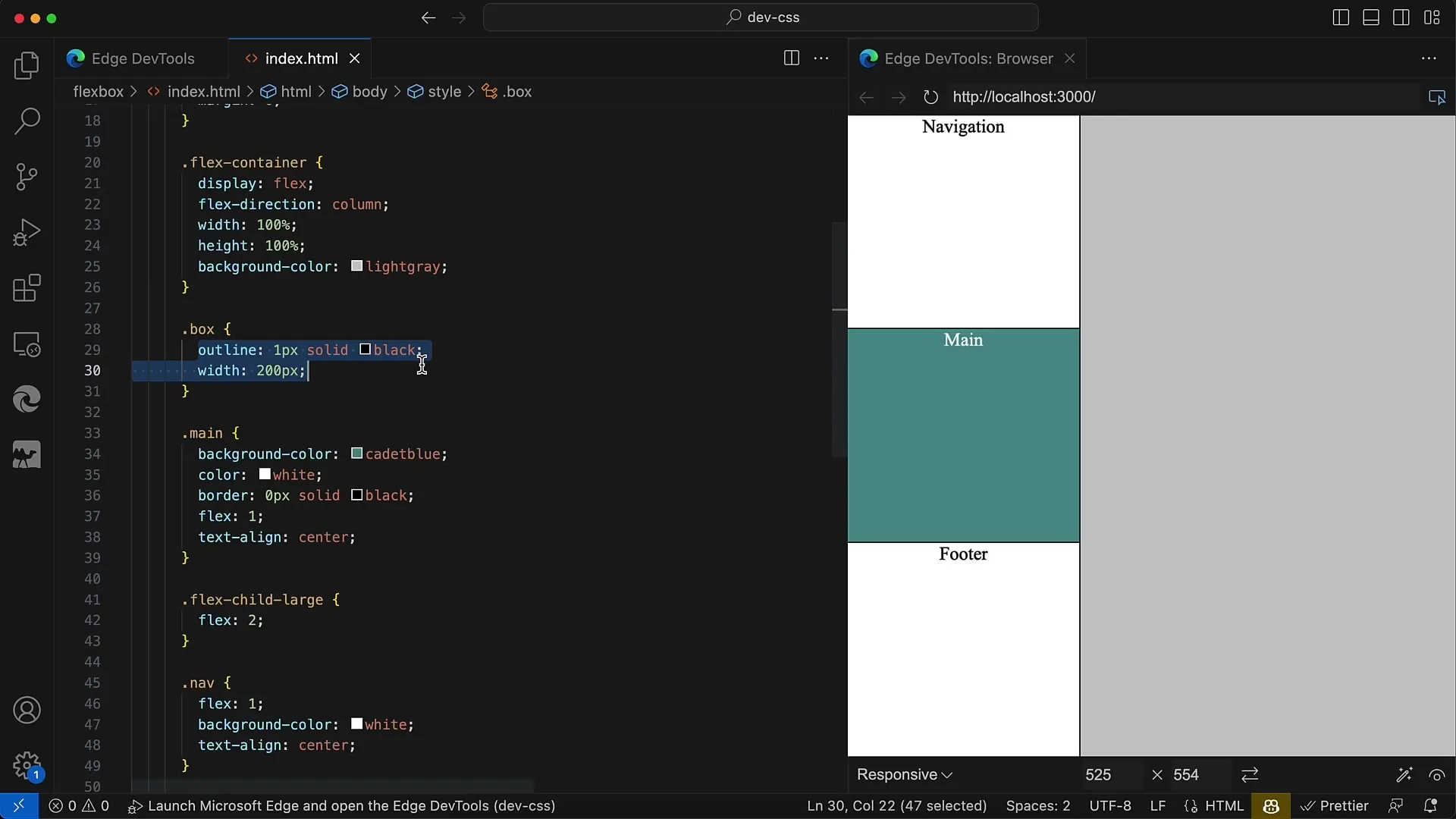
Krok 4: Počiatočné zarovnanie podriadených prvkov
Počiatočne sú podriadené prvky zarovnané vľavo, pretože šírka je nastavená na 200 pixelov. Môžeš si všimnúť, že všetky podriadené prvky sú zobrazené na ľavej strane kontajnera.
Krok 5: Zarovnanie podriadených prvkov do stredu
Pre zarovnanie podriadených prvkov do stredu kontajnera použi vlastnosť align-items: center. Tým sa zabezpečí, že flex-prvky budú zacentrované, čo často tvorí esteticky príťažnejšiu štruktúru vo webovom dizajne.
Krok 6: Zarovnanie prvkov napravo
Ak chceš namiesto toho zarovnať prvky napravo, použi align-items: flex-end. Maj na pamäti, že tu používaš flex-end a nie right, pretože Flexbox funguje podľa inej logiky.
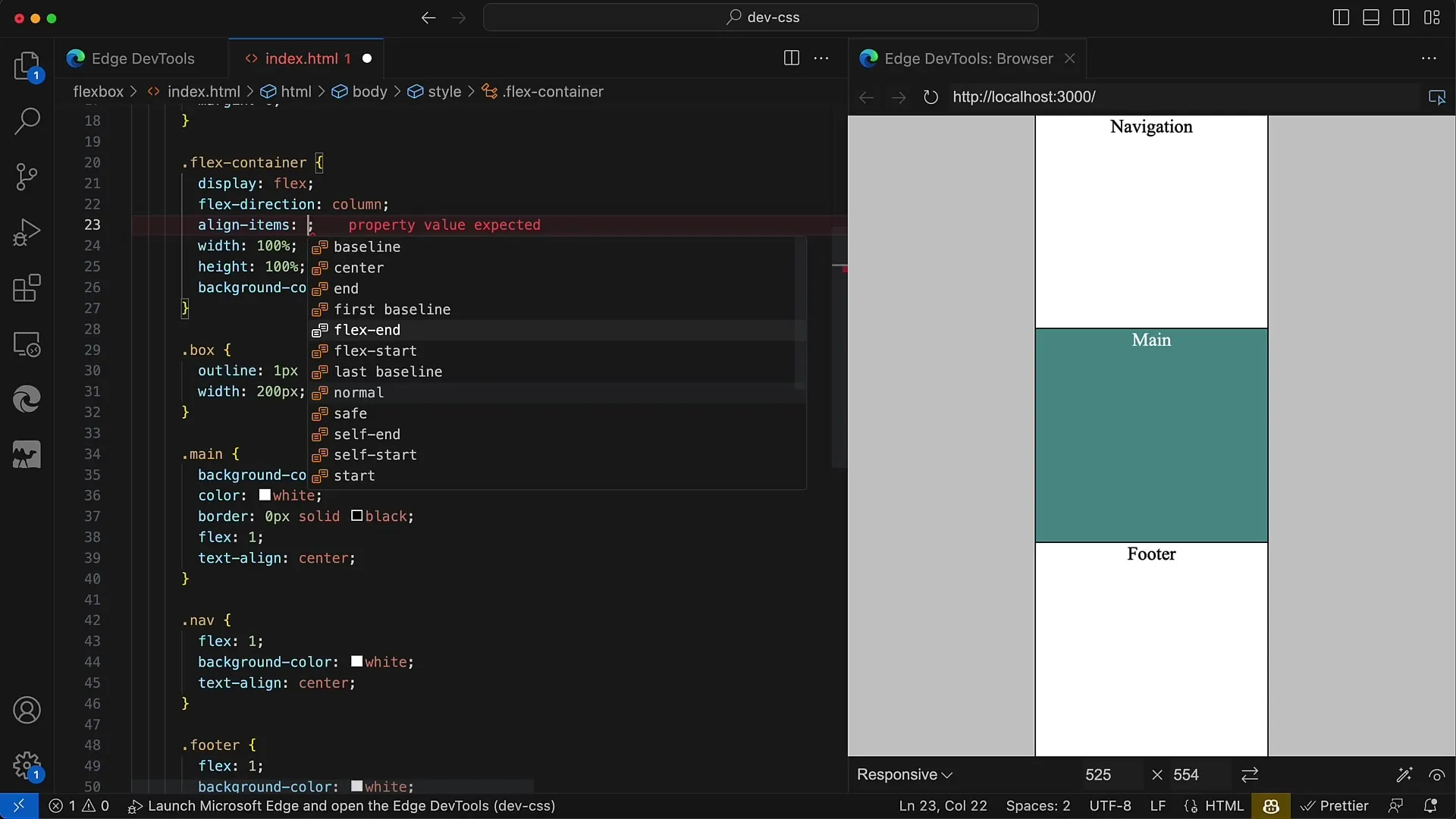
Krok 7: Zmena smeru flexu
Ak zmeníš flex smer na riadok, uvidíš, že podriadené prvky sa teraz zobrazujú vodorovne. Ak teraz znova použiješ align-items: flex-end, prvky budú zarovnané na spodok kontajnera.
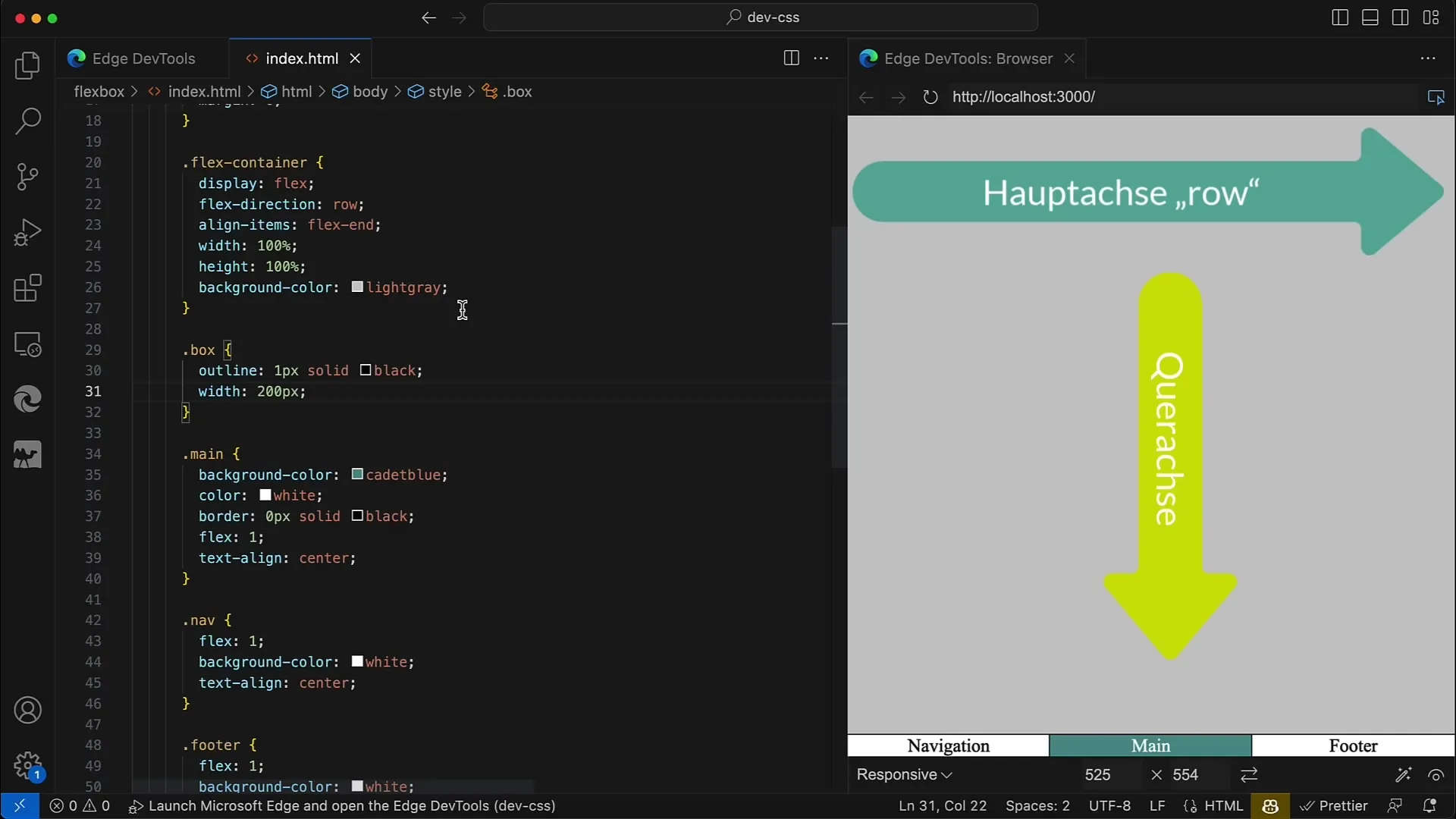
Krok 8: Návrat k pôvodnému zarovnaniu
Po experimentovaní s rôznymi zarovnaniami sa môžeš vrátiť k flex-direction: column a znova prispôsobiť zarovnania, aby si dosiahol požadované rozloženie.
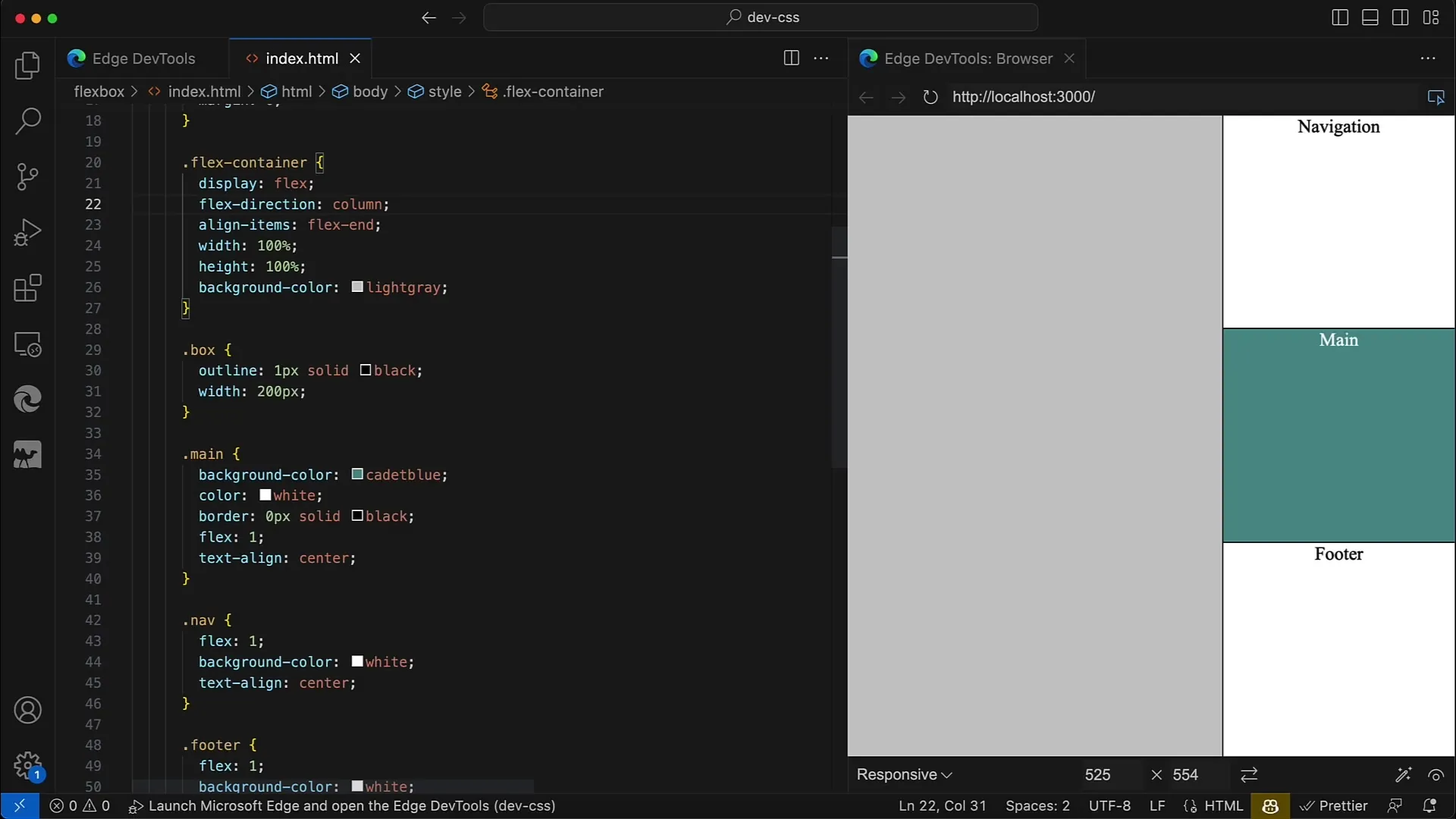
Krok 9: Nastavenie maximálnej šírky
V prípade potreby môžeš definovať maximálnu šírku kontajnera, aby sa rozťahoval do takejto šírky vo strede. Tým sa usporiadanie stane pružnejším a pri rôznej veľkosti okien pôsobí estetickejšie.
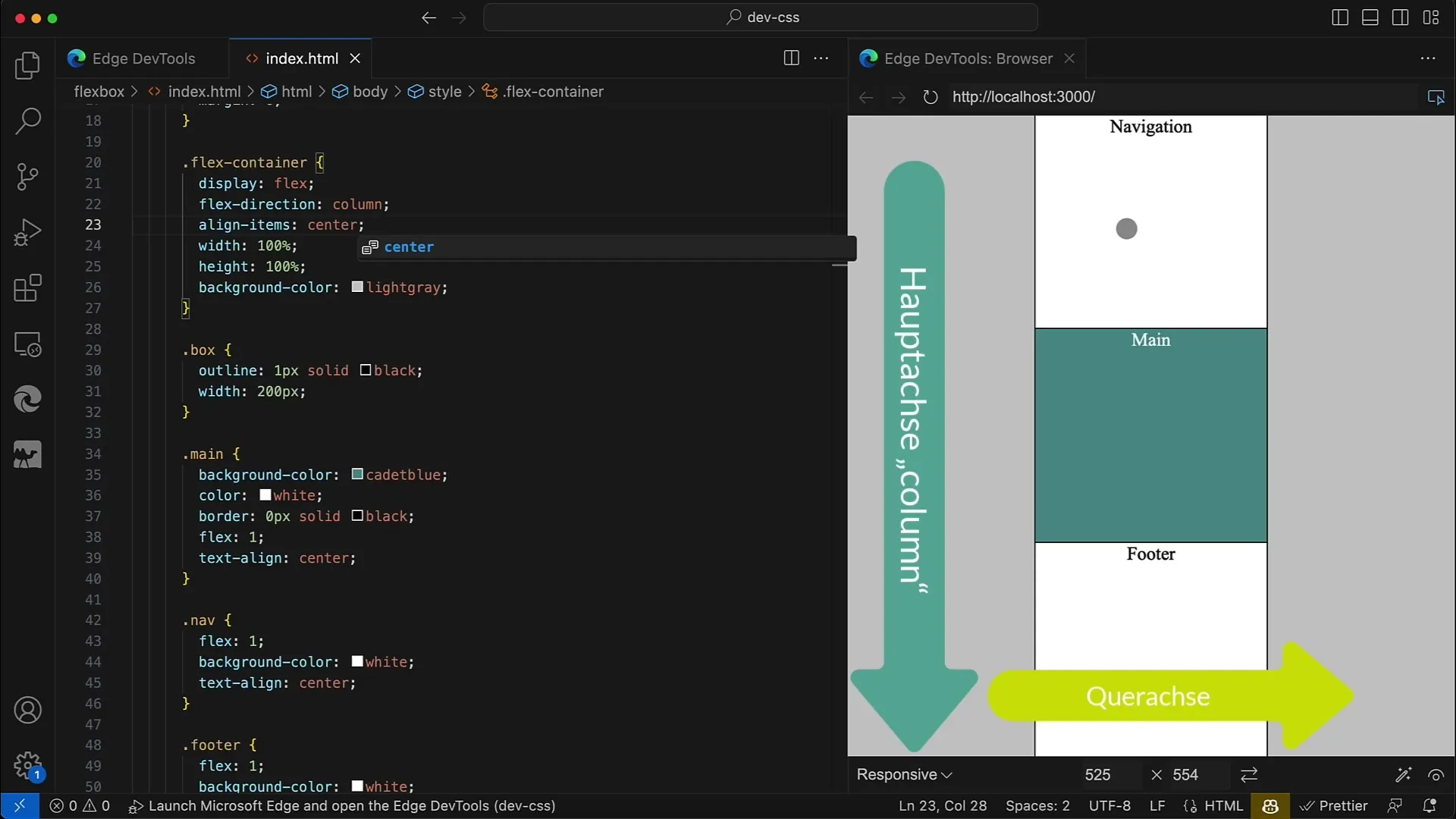
Krok 10: Praktické použitie
Na záver môžeš sám/a vyskúšať, ako všetky podriadené prvky možno zarovnať pomocou vlastností align-items a justify-content. Experimentuj s rôznymi rozloženiami a objavuj rôznorodé možnosti, ktoré ti Flexbox ponúka.
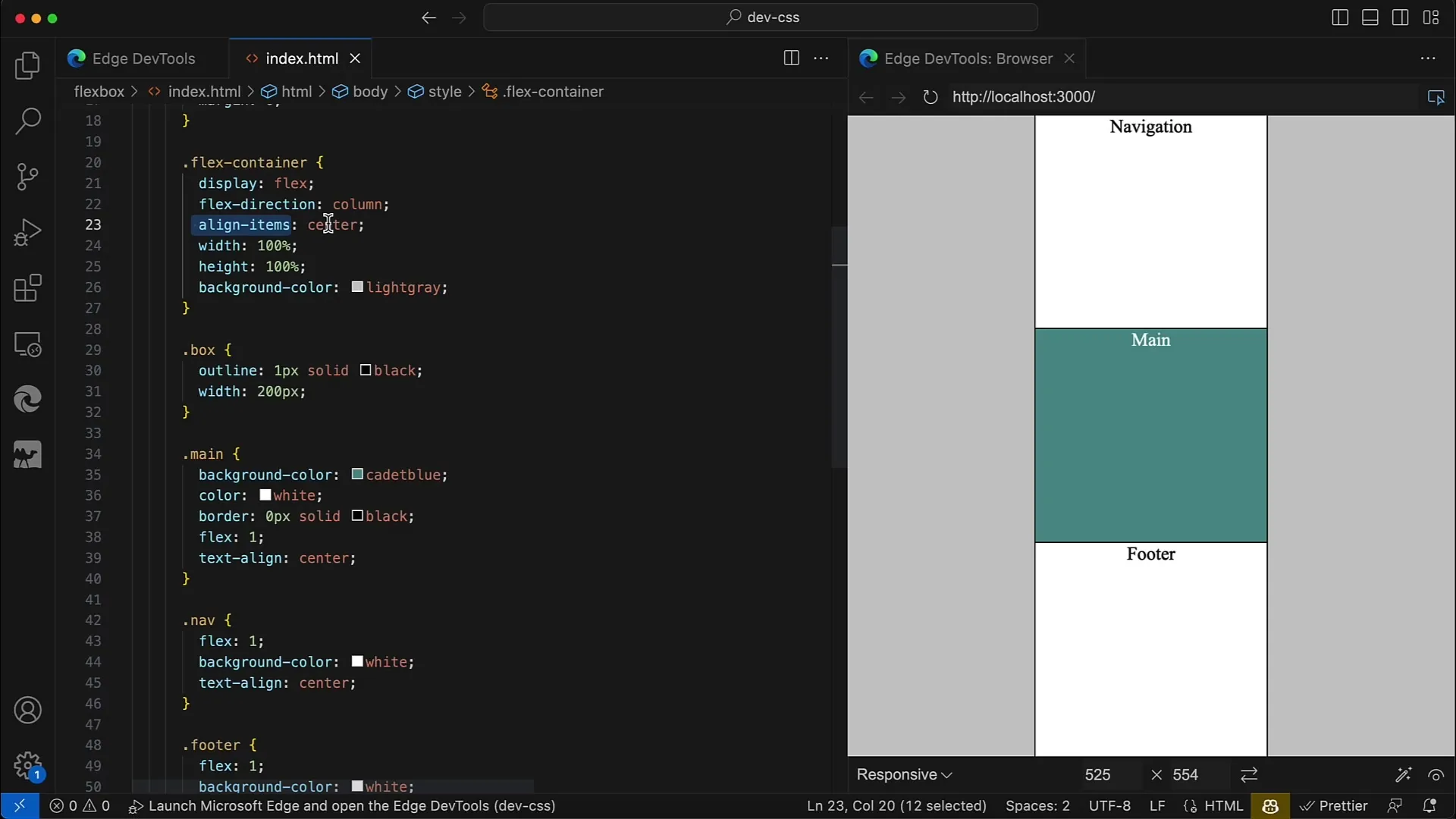
Zhrnutie
V tomto návode si sa dozvedel/a, ako môžeš zarovnať podriadené prvky flex-kontajneru pozdĺž krížovej osi. Rôzne možnosti, ako napríklad zacentrovanie alebo zarovnanie napravo, ti ponúkajú flexibilné možnosti pre tvorbu webdizajnu.
Často kladené otázky
Čo je Flexbox a na čo sa používa?Flexbox je CSS layout modul, ktorý umožňuje flexibilné usporiadanie elementov v rámci kontajnera. Často sa používa na vytváranie responzívnych dizajnov.
Ako môžem vycentrovať potomkovské prvky?Môžeš vycentrovať potomkovské prvky pomocou CSS vlastnosti align-items: center v Flex kontajneri.
Aké vlastnosti existujú pre zarovnávanie elementov?Najdôležitejšie vlastnosti pre zarovnávanie sú align-items (vertikálne zarovnanie) a justify-content (horizontálne zarovnávanie).
Ako zmením smer Flexu?Smer Flexu sa dá nastaviť pomocou vlastnosti flex-direction na row alebo column.
Môžem priradiť potomkovským prvkom rôzne zarovnania?Áno, môžeš nastaviť zarovnanie všetkým potomkovským prvkom naraz pomocou align-items. Jediné potomkovské prvky však nemôžeš priamo upraviť, pokiaľ nepoužiješ align-self na ovládanie konkrétneho elementu.


